Lösningen på League of Legends-startproblemet
Jag har nyligen lyckats lösa ett frustrerande fel i League of Legends och jag vill dela med mig av alla detaljer kring hur jag gjorde det.
League of Legends har fått enormt positiva recensioner från sina fans, som beskriver spelet som inget mindre än ”beroendeframkallande”.
Det är ett av få spel som folk spelar år efter år. Det är dessutom kostnadsfritt utan den hemliga ”betala-för-att-vinna”-mekaniken som plågar många liknande spel.
Därför förstår jag hur irriterande det måste vara när spelet inte startar som det ska. Jag personligen spenderade en hel dag med att försöka ta mig förbi inloggningsskärmen, som varje gång mötte mig med ett felmeddelande.
Detta var min första dag med League of Legends, och det var otroligt frustrerande. Men min envishet segrade (dock inte utan hjälp från en kollega).
Följ med mig när jag berättar vad som fungerade och vad som inte fungerade. Notera att ditt problem kan skilja sig från mitt, så du bör prova alla de korrigeringar som listas här.
Minska skärmupplösningen
Flera användare på League of Legends subreddit har rapporterat att en sänkning av skärmupplösningen till under 1600 pixlar fungerade för dem.
Källa: Reddit
Det kan vara irriterande att ändra skärmupplösningen varje gång du spelar League of Legends, men det är en enkel lösning. Prova det, och se om något annat fungerar för dig.
Använd installationskatalogen
Detta steg felsöker främst problem med en felaktig Riot-klient.
Börja med att stänga alla processer relaterade till Riot och League.
Du kan göra detta genom att öppna Aktivitetshanteraren (Task Manager) via Windows Kör (⊞+R) och skriva `taskmgr`. Gå sedan till ”Detaljer”, scrolla ner och leta upp League-processerna. Välj `LeagueClient.exe`, högerklicka och välj ”Avsluta processträd” för att stänga ner allt på en gång.
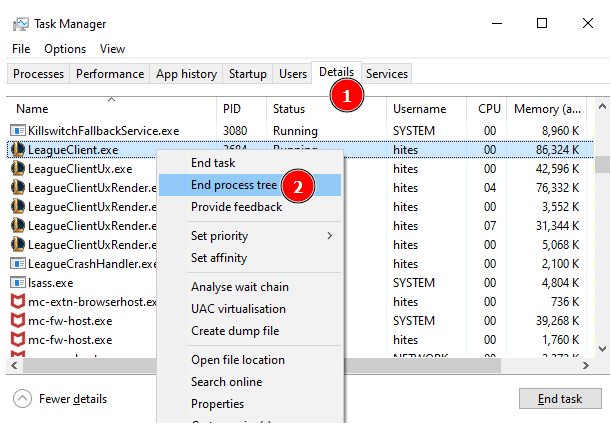
På samma sätt scrollar du ner för att hitta processer relaterade till Riot och avsluta processträdet associerat med `RiotClientServices.exe`.
Öppna sedan League-installationsmappen (ofta `C:Riot GamesLeague of Legends`) och leta upp `LeagueClient.exe`. Högerklicka och välj ”Kör som administratör”.
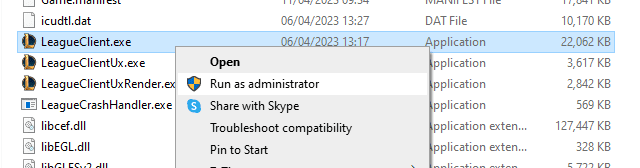
Detta bör lösa de flesta ytliga problem. Om det fungerar kan du skapa en genväg till `LeagueClient.exe` på skrivbordet. Högerklicka på `LeagueClient.exe`, för muspekaren över ”Skicka till” och klicka på ”Skrivbord (skapa genväg)”.
Ändra din IP-adress
Efter att ha testat alla metoder som listas här var det detta som fungerade för mig: att få en ny IP-adress.
En potentiell orsak kan vara att internetleverantörer har många användare som delar samma IP-adresser. En specifik adress kan ha många spelare i League, vilket orsakar inloggningsfelet.
Jag anslöt mig till en VPN, i detta fall Proton VPN (som även har en gratisversion), och det fungerade. Jag upprepade samma sak för att bekräfta, och varje gång gav spelet samma felmeddelande utan VPN, men loggade in framgångsrikt med VPN.
Försök därför att använda en VPN och se om problemet kvarstår. Förutom Proton kan du även prova ExpressVPN, NordVPN, Surfshark, etc.
Stäng av brandväggar
Detta är generellt sett inte bra råd. Men det har fungerat för vissa användare, speciellt de som använder Bitdefender.
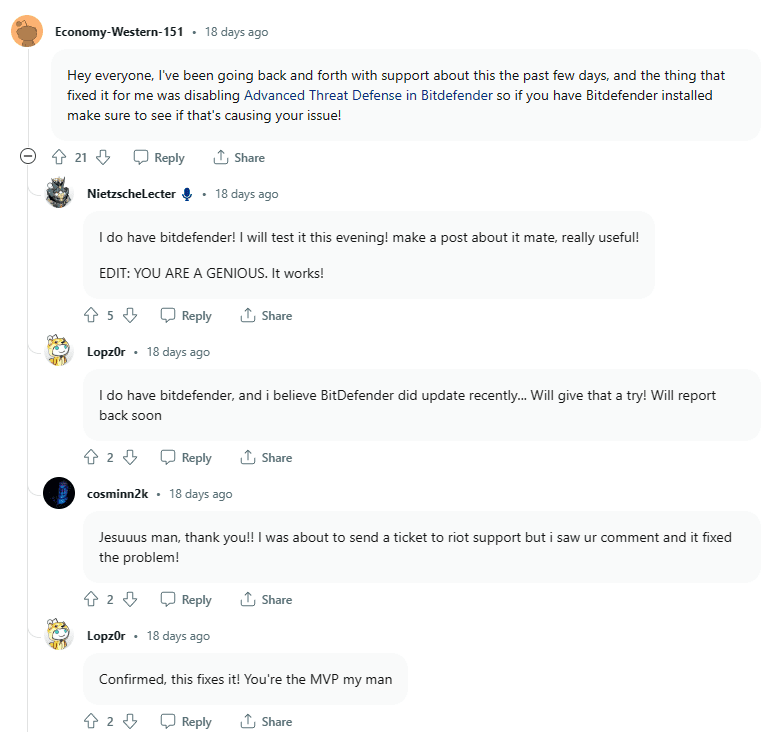
Bitdefender har ett ”Advanced Threat Defence”-system som tydligen hindrade vissa användare från att spela League.
Det kan dock hända med vilket antivirusprogram som helst. Det kan vara bra att stänga av avancerade brandväggar eller antivirusprogram helt för att se om det löser problemet.
Uppdatera (eller återställ) OS
Denna lösning kommer från League of Legends utvecklare.

Enkelt uttryckt: uppdatera ditt operativsystem till den senaste versionen, eller gå tillbaka till en tidigare version om du fortfarande har problem med det här felet.
Detta gäller för både Windows och Mac. Dessutom verkar det som att League inte fungerar optimalt med Windows 11.
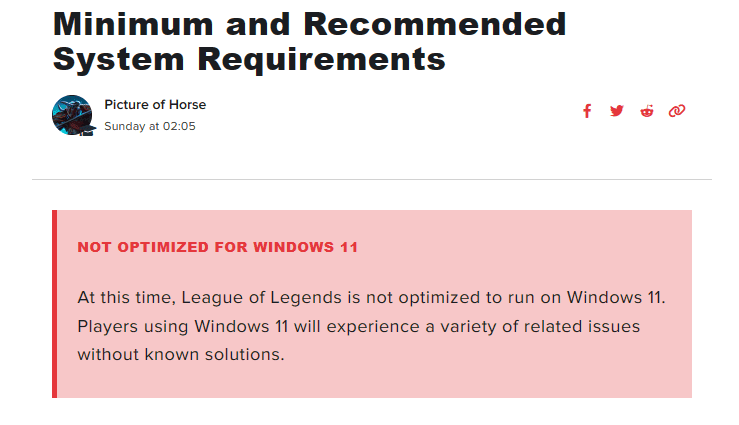
Detta tips kommer också från League of Legends support. Även om det kan vara en tillfällig lösning, testa att spela spelet på en tidigare version av ditt operativsystem.
Avinstallera/installera om
Detta löser vanligtvis många fel om det görs på rätt sätt. Tanken är att göra en grundlig avinstallation, vilket du kan göra med verktyg från tredje part, som Revo Uninstaller (som har en gratisversion).
Viktigt: kör en avancerad sökning i Revo Uninstaller efter avinstallationen för att ta bort eventuella rester. Processen är mycket enkel, och sökningsalternativet dyker upp efter att avinstallationen är klar.
Kom ihåg att det inte finns något alternativ för att avinstallera Riot-klienten eftersom det (för närvarande) är en portabel applikation. Du kommer alltså att avinstallera själva spelet. Gå sedan till Riot-installationskatalogen (vanligtvis `C:Riot Games`) och radera Riot Games-mappen.
Tänk på att detta också tar bort andra Riot-spel som kan vara installerade via den klienten.
Slutligen, installera spelet igen och se om du har lyckats lösa problemet.
Sammanfattning
Jag antar att du inte borde läsa det här nu. Men om du fortfarande är här och inte spelar, är det inte goda nyheter.
Jag har dock ytterligare en lösning för dig. En Redditor rapporterade att han kontaktade Riot support och fick en modifierad Riot-klient, vilket löste problemet en gång för alla.
PS: Vi har även satt ihop en lista över andra MOBA-spel för Android och iOS om du inte får League att fungera.